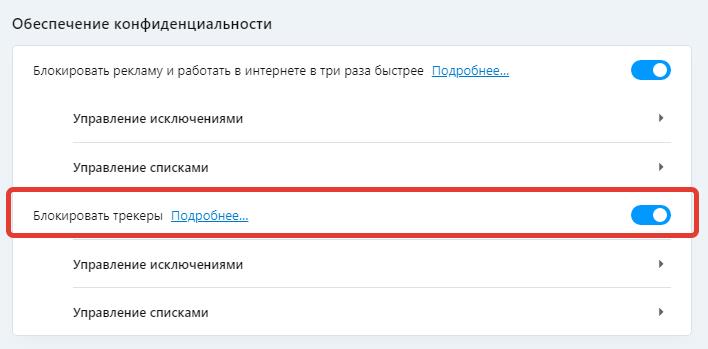- Блокировать трекеры в Опера — что это такое | Значение опции
- Что значит «Блокировать трекеры» в Опере
- Как включить блокировку трекеров в Опере
- Браузер Opera 64: Улучшенная приватность с функцией «блокировать трекеры»
- Бесплатный безлимитный VPN, встроенный рекламный фильтр и новый блокировщик трекеров
- Что такое трекеры и для чего их нужно блокировать
- Блокировщик рекламы для повышения конфиденциальности
- Приватное окно
- Браузерный VPN для максимальной приватности
- Улучшенный инструмент «Снимок» — делайте скриншоты и превращайте их в мемы
- Блокировка сторонних cookie
- Что такое трекеры
- Блокировка трекеров
- Блокировка сторонних cookie
- Что такое трекеры
- Блокировка трекеров
- Яндекс.Браузер защитит от сторонних трекеров. Как это повлияет на приватность в интернете?
- Приватность и куки (cookies)
- Защита в Яндекс.Браузере
Блокировать трекеры в Опера — что это такое | Значение опции
by Юрий Белоусов · 16.04.2020
Просматривая настройки браузера, наблюдательные пользователи могут заметить среди параметров опцию «Блокировать трекеры». У многих возникает ассоциация с торрент-трекерами. Однако ничего общего между ними нет. В этой статье рассмотрим, что что это такое «Блокировать трекеры» в Опере и зачем нужна эта функция.
Что значит «Блокировать трекеры» в Опере
Что значит «Блокировать трекеры» в Опере?
Track – в переводе с английского означает «отслеживать», а tracker — «отслеживатель».
Бывалый пользователь сети, наверняка, замечал, как при посещении какой-нибудь интернет страницы с каким-нибудь товаром, данный товар потом появлялся в рекламных блоках на каждом сайте. Это называется «персонализированная реклама». А реализуется она на основании собранных о пользователе данных, за сбор которых отвечают специализированные системы аналитики, например, Liveinternet, Google Analytics, Яндекс Метрика и прочие.
Активная опция «Блокировать трекеры» в браузере Опера блокирует системы отслеживания (трекеры), тем самым повышая конфиденциальность данных. Кроме того, как утверждают разработчики, в совокупности с блокировщиком рекламы, блокировка трекеров способна значительно снизить время загрузки веб-ресурсов.
Как включить блокировку трекеров в Опере
Как включить блокировку трекеров в Opera:
- Зайти в настройки браузера, нажав комбинации клавиш Alt + P или Ctrl + F12;
- Активировать переключатель напротив пункта «Блокировать трекеры», расположенного в разделе «Обеспечение конфиденциальности».
При необходимости пользователь может добавить в исключение блокировку трекеров на каком-то конкретном сайте.
В браузере также, есть возможность добавить свои собственные списки трекеров для блокировки.
Надеюсь, статья «Что такое блокировка трекеров в Опере» была вам полезна.
Не нашли ответ на свой вопрос? Тогда воспользуйтесь формой поиска:
Источник
Браузер Opera 64: Улучшенная приватность с функцией «блокировать трекеры»
8 октября – Comss.ru, Браузеры и плагины. В новом релизе Opera 64 разработчики уделили особое внимание приватности и безопасности пользовательских данных в Интернете.
Бесплатный безлимитный VPN, встроенный рекламный фильтр и новый блокировщик трекеров
Opera поставляется с мощным набором инструментов усиления приватности, включающим блокировщик рекламы и новый блокировщик отслеживания. Opera стала первым браузером с безлимитной бесплатной VPN-службой. По мере увеличения числа защитных функций в браузере, у пользователей могут возникать вопросы, какие инструменты в каких случаях нужно использовать.
Попробуем объяснить, как использовать функции приватности в Opera, чтобы обеспечить максимальную безопасность своих данных.
В Opera 64 появился блокировщик трекеров, включать и отключать который можно в меню «Простая настройка» и в настройках браузера. Совместно со встроенным блокировщиком рекламы, блокировка трекеров позволит повысить ваш уровень приватности. После включения функций их можно будет отключить для отдельных сайтов, например, когда издатель требует выполнения определенных условий для доступа к контенту.
Блокировка отслеживающих модулей выполняется на основе списка фильтрации EasyPrivacy. Работа нового инструмента схожа с блокировщиком рекламы: браузер блокирует скрипты отслеживания, которые содержится в списках и защищает ваши данные.
Что такое трекеры и для чего их нужно блокировать
Когда вы посещаете сайты в Интернете, вы оставляете следы. Обычно сайты следят за каждым вашим кликом. Чтобы получить информацию о ваших предпочтениях, многие веб-ресурсы добавляют невидимые элементы, фиксирующие вашу активность и записывающие ваши данные. Такое поведение называется «собственным отслеживанием» (от англ. first-party tracking). Оно помогает улучшить персонализацию используемого сервиса.
Однако, современные сайты также используют большое количество сторонних инструментов отслеживания. Многие из них относительно безопасны и полезны для владельцев веб-сайтов. Тем не менее, некоторые сторонние трекеры могут собирать данные о вашей онлайн-активности с целью перепродажи третьим лицам, что создает проблемы нарушения конфиденциальности.
Типичным примером такого прецедента является персонализированная реклама. Наверняка вы замечали, когда продукт, который просмотрели в интернет-магазине, потом преследует вас в рекламных объявлениях на других сайтах.
При включении блокировки трекеров через меню «Простая настройка» в Opera, просмотренный контент больше не будет вас преследовать, и вы станете менее заметными для сторонних отслеживающих сервисов.
Блокировщик рекламы для повышения конфиденциальности
Браузер Opera также оснащен встроенным блокировщиком рекламы, который можно включить в панели справа от адресной строки или в меню «Простая настройка». Данный инструмент предназначен для блокировки отвлекающей и раздражающей рекламы, всплывающих блоков и для ускорения загрузки веб-страниц. Это также функция конфиденциальности, которая помогает предотвратить заражение устройства вредоносным ПО.
Блокировщик рекламы может также сократить количество файлов cookie, небольших фрагментов данных, отправляемых с веб-сайтов и сохраняемых на вашем компьютере для повторной передачи на сайты.
Теперь, с добавлением блокировщика трекеров, Opera поможет узнать, сколько трекеров и рекламных объявлений было заблокировано на сайте. Чтобы проверить текущие значения, кликните по значку «Обеспечение конфиденциальности» справа от адресной строки. С помощью данной иконки вы можете в любой момент получить доступ к блокировщикам рекламы и трекеров.
Блокировщик трекеров использует список EasyPrivacy, содержащий данные об известных скриптах отслеживания. После включения блокировки отслеживания, загрузка страниц ускориться примерно на 20 процентов. В сочетании со встроенным блокировщиком рекламы Opera увеличение скорости загрузки может достигать 76 процентов.
Разработчики убеждены, что блокировка рекламы и блокировка отслеживания являются основными функциями обеспечения конфиденциальности, которые могут работать постоянно. Однако, Opera предлагает несколько расширенных функций повышения приватности, которые пригодятся в некоторых особенных случаях.
Приватное окно
В приватном окне или в режиме инкогнито создается отдельный сеанс браузера, которые не отображается в истории активности. Все данные, сохраненные во время сессии, например файлы cookie. будут удалены после закрытия приватного окна. Приватное окно рекомендуется использоваться в тех случаях, когда вы хотите просматривать контент, который не должен появляться в виде персонализированной рекламы или отображаться в истории браузера.
Приватное окно полезно в сценариях, когда вам нужно использовать другую учетную запись (не ту, в которую был выполнен вход в основном окне). Как только вы закроете окно, браузер полностью забудет о сеансе и удалит файлы cookie.
Помните, что в данном режиме ваши действия все еще могут отслеживаться Интернет-провайдером, работодателем или образовательным учреждением. Любая организация, которая предоставляет вам доступ к Интернету, все равно сможет увидеть ваш IP-адрес.
Браузерный VPN для максимальной приватности
Opera — первый и единственный популярный веб-браузер, который имеет интегрированный бесплатный и безлимитный VPN. Встроенный VPN позволяет скрывать ваше физическое расположение и IP-адрес от веб-сайтов за счет создания виртуальной локации. При активации VPN браузер создает безопасное соединение с одним из серверов Opera, расположенных по всему миру. VPN позволяет выбирать вашу виртуальную позицию в Интернете, повышая уровень конфиденциальности и безопасности.
Браузерный VPN является важной функцией безопасности. В кафе, аэропорту и других общественных местах мы часто подключаемся к сетям, которым не можем полностью доверять. Подключение к общедоступным сетям несет дополнительные риски. Третьи лица могут увидеть, какие сайты вы посещаете и использовать данную информацию для различных целей. Виртуальная частная сеть (VPN) — отличный способ защитить себя от этого.
Opera не регистрирует какую-либо информацию об активности пользователей VPN в Интернетe и не раскрывает ваш реальный сетевой адрес. Никакого отслеживания, никаких логов — все, что вы делаете в Интернете, это ваше личное дело.
В зависимости от ваших потребностей вы можете использовать базовые или расширенные функции обеспечения конфиденциальности. Применяйте блокировщик трекеров, блокровщик рекламы, приватные окна и VPN в различных сценариях для усиления приватности в разных сценариях использования. Кроме улучшения безопасности, разработчики также представили еще одно улучшение, которое сделало браузер «веселее».
Улучшенный инструмент «Снимок» — делайте скриншоты и превращайте их в мемы
Вы уже могли заметить иконку камеры справа от адресной строки. Инструмент «Снимок» позволяет делать снимки любого сайта прямо из браузера. Вам даже не нужно после этого искать скриншот на жестком диске компьютера.
Инструмент «Снимок» получил несколько новых функций. Кликните по нему (или нажмите сочетание Shift+Ctrl+2), чтобы сохранить веб-сайт в PDF файл или захватить сайт во всю его длину. Вы также можете снимать лишь область сайта, а потом редактировать скриншот. В Opera 64 разработчики улучшили функцию размытия и инструменты рисования. Линии стали более плавными, а инструмент научился определять форму рисуемого объекта и предлагает ее сгладить. Инструмент «Снимок» теперь также позволяет добавлять текст и поддерживает три шрифта, в том числе часто используемый в мемах Impact. Протестируйте новые возможности и создайте мем!
Вы теперь можете выделять отдельные элементы с помощью инструмента «Выделить». Раскрывайте ваши творческие способности, добавляя селфи или новые смайлики.
Источник
Блокировка сторонних cookie
Что такое трекеры
Файлы cookies бывают собственными и сторонними (трекеры).
— это небольшие текстовые файлы, в которые браузер записывает данные с посещенных вами сайтов. Файлы cookie позволяют сайтам «запоминать» своих посетителей, например, чтобы каждый раз не переспрашивать их логин и пароль.
(сторонние cookies или third-party cookies) — это небольшие фрагменты программного кода сайта. Трекер автоматически загружается, когда вы открываете сайт, собирает информацию (например, местоположение, тип устройства или его IP-адрес) и передает ее своему владельцу. Трекер может быть размещен как администратором сайта, так и его партнерами. Например, на сайте, который вы просматриваете, присутствует рекламный баннер от сайта http://www.example.org . Этот баннер оставляет в браузере собственный файл cookie, который хранит сведения о вашей активности на сайте. Если вы посетите другой сайт с рекламным баннером http://www.example.org , рекламная сеть свяжет между собой эти посещения.
Владелец трекера может использовать по-разному:
Примеры добросовестного использования
Трекеры от сайтов, которые вы посещали самостоятельно (например, социальные сети), с большой вероятностью используются добросовестно.
Примеры недобросовестного использования
Недобросовестные владельцы трекеров могут передавать и перепродавать сторонним компаниям введенные на сайте личные данные, такие как номер телефона или адрес электронной почты. В результате вы можете получать письма с нежелательной рекламой или раздражающие звонки от рекламодателей, которым не оставляли свой телефон.
Большинство браузеров позволяет блокировать недобросовестные трекеры. Например, в Яндекс.Браузере используется специальная технология YTP.
Блокировка трекеров
Выберите тип устройства, операционную систему и браузер:
Источник
Блокировка сторонних cookie
Что такое трекеры
Файлы cookies бывают собственными и сторонними (трекеры).
— это небольшие текстовые файлы, в которые браузер записывает данные с посещенных вами сайтов. Файлы cookie позволяют сайтам «запоминать» своих посетителей, например, чтобы каждый раз не переспрашивать их логин и пароль.
(сторонние cookies или third-party cookies) — это небольшие фрагменты программного кода сайта. Трекер автоматически загружается, когда вы открываете сайт, собирает информацию (например, местоположение, тип устройства или его IP-адрес) и передает ее своему владельцу. Трекер может быть размещен как администратором сайта, так и его партнерами. Например, на сайте, который вы просматриваете, присутствует рекламный баннер от сайта http://www.example.org . Этот баннер оставляет в браузере собственный файл cookie, который хранит сведения о вашей активности на сайте. Если вы посетите другой сайт с рекламным баннером http://www.example.org , рекламная сеть свяжет между собой эти посещения.
Владелец трекера может использовать по-разному:
Примеры добросовестного использования
Трекеры от сайтов, которые вы посещали самостоятельно (например, социальные сети), с большой вероятностью используются добросовестно.
Примеры недобросовестного использования
Недобросовестные владельцы трекеров могут передавать и перепродавать сторонним компаниям введенные на сайте личные данные, такие как номер телефона или адрес электронной почты. В результате вы можете получать письма с нежелательной рекламой или раздражающие звонки от рекламодателей, которым не оставляли свой телефон.
Большинство браузеров позволяет блокировать недобросовестные трекеры. Например, в Яндекс.Браузере используется .
Блокировка трекеров
Выберите тип устройства, операционную систему и браузер:
Источник
Яндекс.Браузер защитит от сторонних трекеров. Как это повлияет на приватность в интернете?
Теперь Яндекс.Браузер по умолчанию ограничивает передачу ваших cookie-файлов сторонним трекерам. Это значит, что сайты, которые вы не посещали, не смогут получить и использовать ваши данные в своих интересах, в том числе для назойливых звонков или спама. Сегодня мы расскажем об этой проблеме и нашем решении более подробно.
Приватность и куки (cookies)
Cookies — это небольшие фрагменты данных, которые сайты отправляют на хранение в браузер пользователя, чтобы «узнать» его в будущем. К примеру, благодаря им сервисы не требуют вводить логин и пароль при каждом посещении.
Cookies полезны, поддерживаются во всех современных браузерах и широко используются в интернете. Но есть и обратная сторона — эта технология разработана несколько десятилетий назад, сейчас она не обеспечивает достаточную конфиденциальность данных.
Злоупотребления сторонними (third-party) cookies могут привести к тому, что данные пользователя без его явного согласия будут собраны трекерами и проданы. Приведём пример, основанный на реальном отзыве в социальной сети.
Пользователь посещает сайт по продаже квартир в новостройке. Никакие свои данные на нём не оставляет. Но вскоре на его личный номер телефона звонит менеджер по продажам. Как он его нашёл? Причина в том, что когда-то пользователь уже оставлял номер телефона на другом сайте. Возможно, в обычном интернет-магазине, который никак не связан с новостройками. Но на обоих этих сайта был установлен один и тот же сторонний трекер. Этот трекер перехватил номер телефона на сайте магазина, а затем продал его владельцам новостройки.
Защита в Яндекс.Браузере
Для Яндекса, в частности для Яндекс.Браузера, безопасность данных пользователя в приоритете. Технология Protect, встроенная в наш браузер, уже несколько лет защищает пользователей от опасных сайтов, файлов, перехвата паролей и данных банковских карт.
Недавно мы уже ограничили работу сторонних cookies в режиме Инкогнито.
Сегодня мы делаем следующий шаг и распространяем эту защиту на весь Браузер. Теперь сайты, которые вы не посещали, не смогут собирать ваши данные.
Кроме того, при заходе на сайт, на котором есть такие трекеры, в адресной строке появится иконка щита с количеством отфильтрованных трекеров. По клику на неё вы увидите список трекеров и сможете выбрать, какие из них разрешить или запретить.
Это решение поможет ограничить работу сторонних cookies и самостоятельно выбирать, каким ресурсам доверять свои данные.
Ограничение работы сторонних трекеров уже доступно пользователям Яндекс.Браузера для компьютеров после перезапуска. Мы также включили эту защиту для смартфонов на базе Android, начиная с версии 20.12.3. Напомним, что на iPhone защита от сторонних трекеров в Яндекс.Браузере работает с момента выхода iOS 14.
Источник